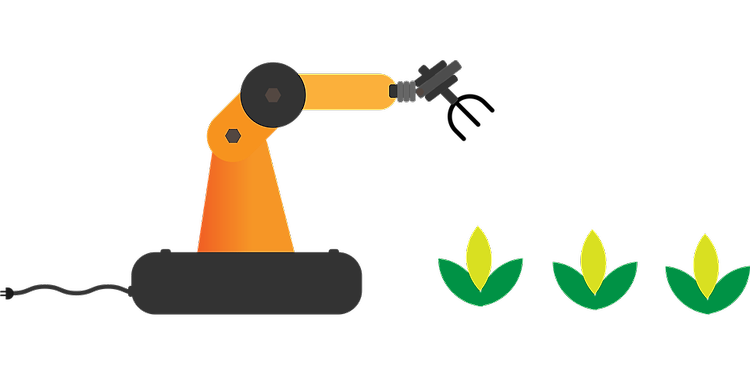pip install pyinstaller https://www.google.com/search?q=%ED%8C%8C%EC%9D%BC+%EA%B2%BD%EB%A1%9C+%EB%93%A4%EC%96%B4%EA%B0%80%EA%B8%B0&oq=%ED%8C%8C%EC%9D%BC+%EA%B2%BD%EB%A1%9C+%EB%93%A4%EC%96%B4%EA%B0%80%EA%B8%B0&aqs=chrome..69i57.2916j0j7&sourceid=chrome&ie=UTF-8